Настройка SSO
Вы можете подключить авторизацию через систему единого входа (SSO) как для входа в свой аккаунт, так и для прохождения опросов.
Это повышает безопасность, упрощает доступ и позволяет автоматически получать данные респондента (вашего сотрудника).
Данный функционал доступен в тарифах «Премиум» и «Enterprise».
Варианты использования SSO
- Вход в аккаунт через SSO — вы и ваши сотрудники сможете авторизоваться через корпоративный Identity Provider (IdP) без ввода пароля.
- Прохождение опроса через SSO — доступ к опросу получат только пользователи, вошедшие через IdP вашей компании. Можно настроить автоматическую передачу данных (ID, имя, email) в ответы.
Вход в аккаунт через SSO
После настройки SSO для аккаунта все пользователи вашей организации смогут входить в систему, используя корпоративную авторизацию. Пароль вводить не потребуется — достаточно будет пройти авторизацию на вашей стороне.
Как настроить:Обратите внимание, что все пользователи должны быть приглашены в ваш аккаунт через раздел «Участники»
Если сотрудник не добавлен в «Участники», он не сможет попасть в ваш аккаунт даже при успешной авторизации через SSO.
- Откройте Профиль аккаунта (настройка только от владельца аккаунта).
- Найдите блок Настройка SSO.
- Заполните поля:
URL конфигурации OpenID Connect (OIDC) — адрес конфигурации вашего IdP.
Client ID — идентификатор клиента.
Client Secret — секретный ключ клиента.
- В разделе Автоматически добавить данные в ответ отметьте поля, которые нужно передавать (ID, имя, email).
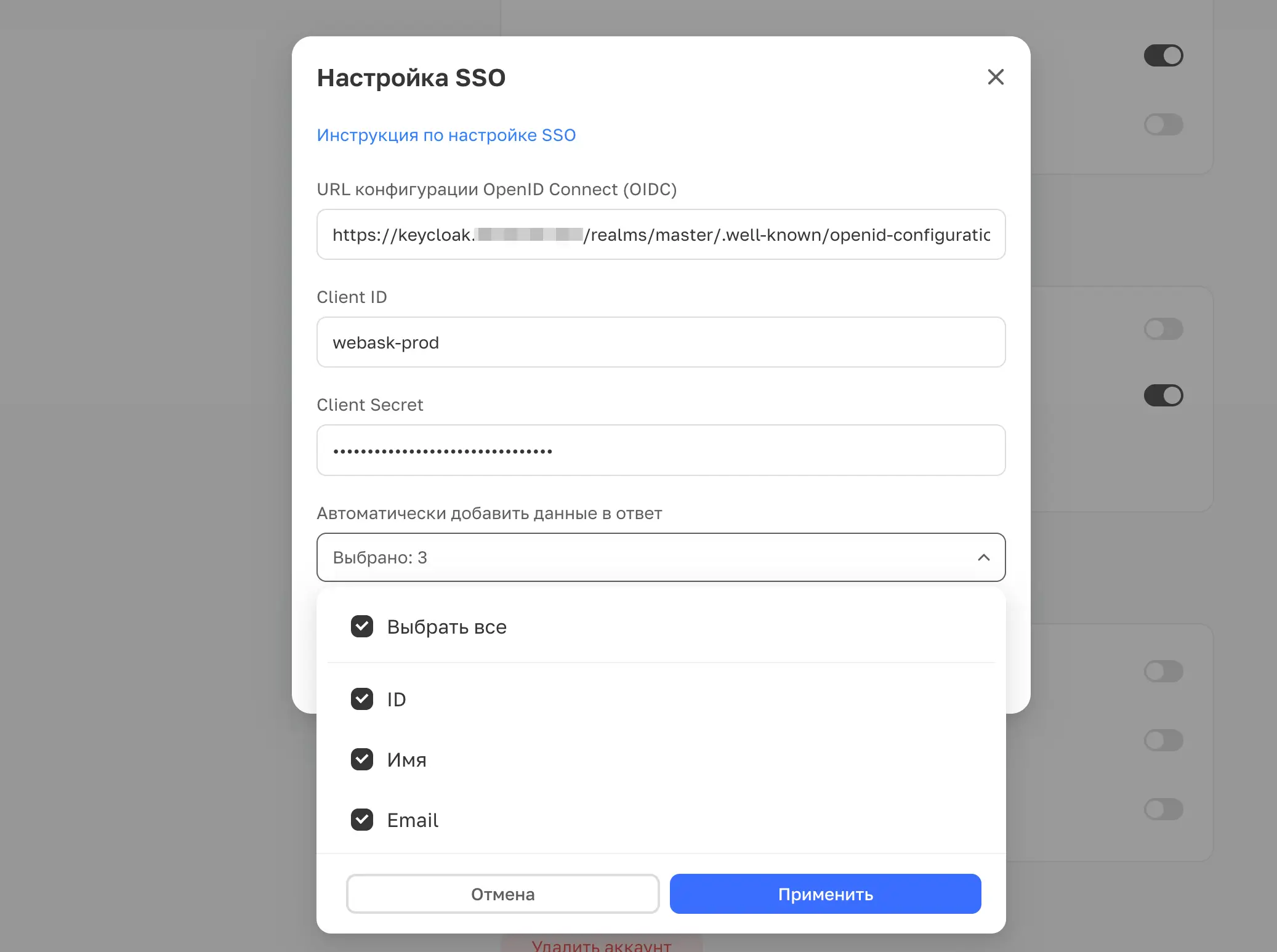
Также при настройке, есть дополнительная опция: "Запретить вход по паролю". При её включении все участники аккаунта смогут входить только через SSO. Обычный парольный вход будет полностью запрещён.
Используйте эту настройку, если хотите полностью исключить парольный вход и оставить только корпоративную авторизацию.
Callback-адреса для настройки IdP
При настройке приложения в вашем IdP (Okta, Azure AD и др.) укажите следующие callback URL:
https://api.webask.io/api/auth/sso/callback
https://api.webask.io/api/auth/sso/render/callback
Активация SSO для опроса
Вы можете сделать так, чтобы опрос был доступен только авторизованным через SSO пользователям.
Как включить:- Откройте нужный опрос в Конструкторе.
- Перейдите в Настройки.
- Найдите и включите опцию «Доступ к опросу через SSO».
- Опубликуйте опрос.
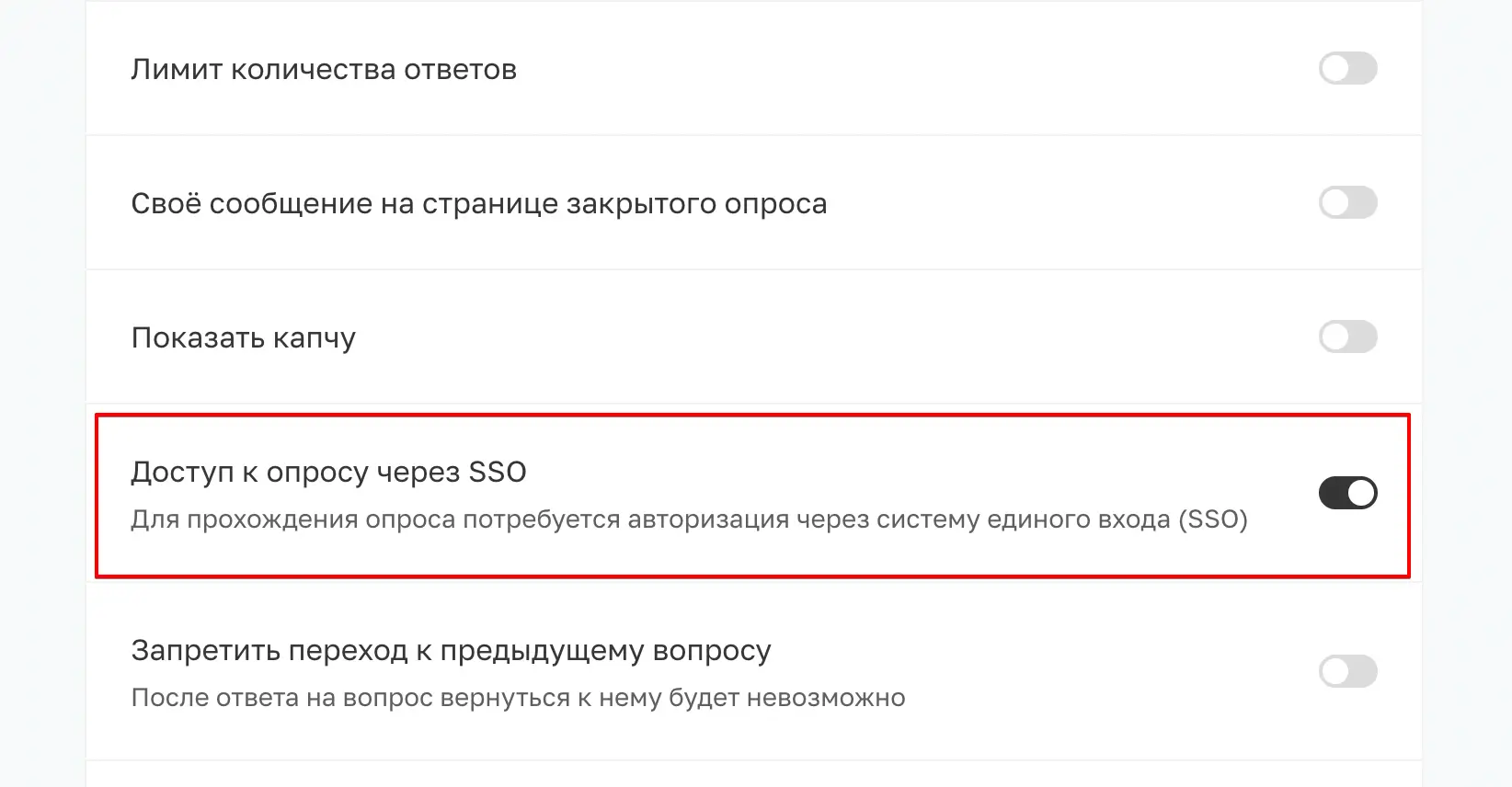
При включённой авторизации через SSO, перед началом опроса участник попадёт на страницу входа IdP. После успешного входа он будет автоматически перенаправлен на начало опроса.
Передача данных в ответы
Если в настройках SSO в профиле выбрана опция «Автоматически добавить данные в ответ», в результаты опроса автоматически добавятся данные, полученные от IdP (например, имя и email респондента).
Это избавит участников от необходимости вручную вводить свои данные и блокировать повторное прохождение по определенному участнику.
Примеры настройки SSO в популярных провайдерах
Ниже приведены базовые шаги для подключения OpenID Connect (OIDC) через популярных IdP.
Okta
- Перейдите в панель администратора Okta:
https://{ваш-домен}.okta.com/admin/apps/add-app - Нажмите Create App Integration.
- Выберите:
Platform: Web
Sign-in method: OIDC – OpenID Connect
- Введите Login redirect URIs:
https://api.webask.io/api/auth/sso/callback https://api.webask.io/api/auth/sso/render/callback - Скопируйте Client ID и Client Secret и вставьте их в настройки SSO в профиле WebAsk.
- В разделе Assignments назначьте пользователей и группы, которые будут иметь доступ.
Azure Active Directory
- Откройте Azure Portal и перейдите в Azure Active Directory → App registrations.
- Нажмите New registration.
- Заполните поля:
Name: WebAsk SSO
Redirect URI (Web):
https://api.webask.io/api/auth/sso/callback https://api.webask.io/api/auth/sso/render/callback - После создания приложения скопируйте:
Application (client) ID — вставьте в Client ID
Client Secret — создайте в разделе Certificates & Secrets - В настройках API разрешите доступ к email, имени и идентификатору пользователя.
- Сохраните изменения и протестируйте вход.









